
Petua Menukar Kata Laluan Terbuka PDF Apabila bekerja dengan dokumen PDF, anda mungkin mahu menukar kata laluan terbuka mereka untuk meningkatkan keselamatan atau memudahkan kerjasama. Walaupun menukar kata laluan PDF boleh mencabar, dengan mengetahui teknik yang betul, anda boleh menyelesaikan proses itu dengan mudah. Panduan ini akan membimbing anda langkah demi langkah untuk menukar kata laluan pembukaan PDF, membolehkan anda mengawal keselamatan dokumen anda pada bila-bila masa. Dalam kandungan berikut, editor PHP Banana akan memperkenalkan anda kepada langkah-langkah yang diperlukan secara terperinci untuk membantu anda menukar kata laluan pembukaan PDF dengan mudah.
Jika anda ingin menukar "kata laluan terbuka" PDF, anda perlu menggunakan alatan perisian yang berkaitan. Kaedah 1: Gunakan Adobe Acrobat atau editor PDF yang lain
Editor berikut menggunakan Editor Foxit sebagai contoh untuk melihat cara beroperasi.
Selepas perisian dipasang, buka fail PDF yang perlu ditukar melalui editor Sistem akan menggesa anda memasukkan kata laluan pembukaan semasa Masukkan kata laluan yang ditetapkan pada medan kata laluan, dan kemudian klik "OK".

Dalam bar alat atas, cari dan klik tab "Perlindungan" dan pilih "Alih Keluar Tetapan Keselamatan". Kemudian sistem akan muncul kotak dialog yang menggesa anda untuk mengesahkan pemadaman tetapan keselamatan Selepas mengklik "OK", kata laluan semasa akan dialih keluar.

Selepas mengalih keluar kata laluan, tetapkan semula.
Mula-mula klik butang "Lindungi" dalam alat, dan kemudian pilih "Penyulitan Kata Laluan".

Selepas kotak dialog [Penyulitan Kata Laluan] muncul, masukkan kata laluan yang anda ingin tukar dua kali dalam medan kata laluan, klik "OK", dan simpan fail Kata laluan PDF akan berjaya ditukar.

Kaedah 2: Gunakan alatan dalam talian untuk menukar "kata laluan terbuka" fail PDF
Jika anda tidak mempunyai Adobe Acrobat atau editor PDF lain, anda boleh menggunakan beberapa alatan dalam talian untuk menukar "kata laluan terbuka" fail PDF, seperti tapak web Smallpdf.
Buka laman web rasmi Smallpdf (www.smallpdf.com) dalam penyemak imbas, cari pilihan "Buka Kunci PDF" dalam bar alat, dan kemudian muat naik fail PDF yang perlu ditukar Selepas memasukkan kata laluan, "Buka Kata Laluan "boleh dikeluarkan.

Kemudian, pilih fungsi "Lindungi PDF", muat naik fail PDF yang baru anda buka kunci, dan kemudian tetapkan "Buka Kata Laluan" baharu.
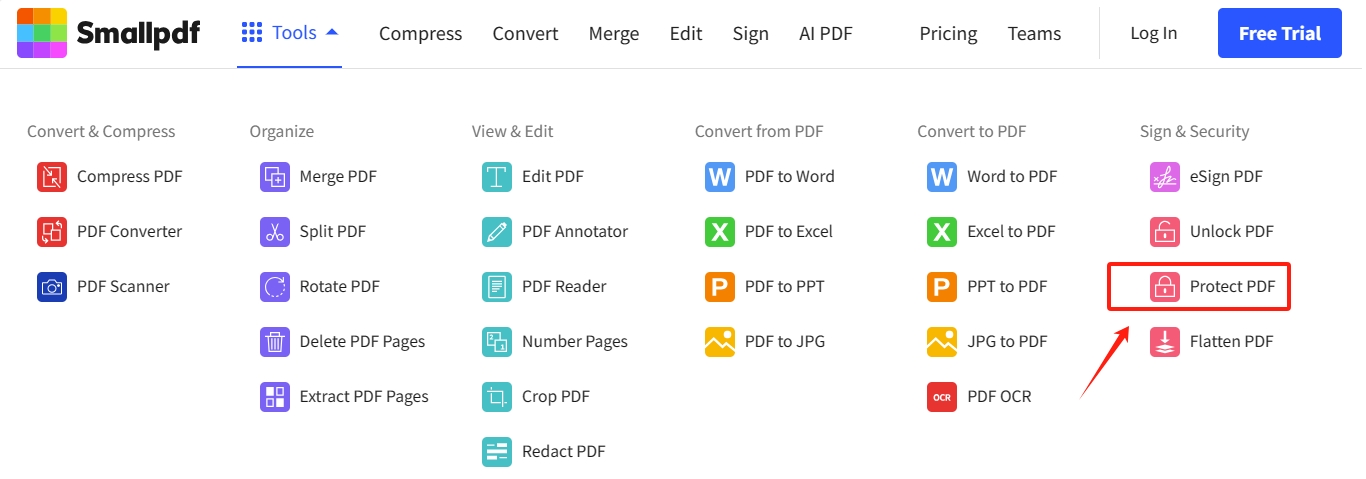
Perlu diingat bahawa jika anda terlupa "open password" PDF, anda tidak boleh menukar kata laluan mengikut kaedah di atas, kerana "kata laluan terlupa" tidak boleh dibuang terus.
Dalam kes ini, kita perlu menggunakan alat lain untuk mendapatkan semula "kata laluan terbuka" PDF.
Sebagai contoh, Alat Pemulihan Kata Laluan PDF Pepsi Niu, modul [Retrieve Password] dalam alat digunakan untuk mendapatkan "kata laluan terbuka" PDF.

Selepas mengklik pada modul ini, anda boleh melihat bahawa terdapat 4 kaedah mendapatkan semula. Selepas kami mengimport fail PDF kami perlu mendapatkan semula kata laluan ke dalam alat, pilih kaedah yang sesuai dan ikut arahan.

Kemudian tunggu untuk mendapatkan kata laluan.

Atas ialah kandungan terperinci Kuasai dengan mudah kemahiran untuk mengubah suai 'kata laluan terbuka' PDF. Untuk maklumat lanjut, sila ikut artikel berkaitan lain di laman web China PHP!
 Perbezaan antara unix dan linux
Perbezaan antara unix dan linux
 Bagaimana untuk menetapkan ketelusan warna fon html
Bagaimana untuk menetapkan ketelusan warna fon html
 Peranan tag tajuk html
Peranan tag tajuk html
 Bagaimana untuk menyelesaikan masalah bahawa Apple tidak boleh memuat turun lebih daripada 200 fail
Bagaimana untuk menyelesaikan masalah bahawa Apple tidak boleh memuat turun lebih daripada 200 fail
 Apakah pangkalan data hubungan
Apakah pangkalan data hubungan
 apa maksud os
apa maksud os
 Cara membetulkan get laluan lalai komputer tidak tersedia
Cara membetulkan get laluan lalai komputer tidak tersedia
 Bagaimana untuk mengubah suai nama fail dalam linux
Bagaimana untuk mengubah suai nama fail dalam linux




